
Как отключить nfc на iphone?
Как включить NFC на iPhone 6, 7 и 8
время чтения: 6 минут
Бесконтактная оплата через смартфоны набирает популярность. Узнайте, как включить NFC на iPhone и начать пользоваться данной технологией.
Установленная на iPhone технология NFC расширяет перечень возможностей телефона и упрощает жизнь владельца мобильного устройства. Нужно лишь убедиться в том, что этот полезный инструмент имеется на вашем устройстве и разобраться, как включить NFC на iPhone. Узнайте, как проверить NFC на iPhone.

Что такое NFC в iPhone
NFC (near field communication), которая представляет собой технологию беспроводной передачи данных на малые расстояния, была презентована разработчиками в 2004 году. Смартфоны, оснащенные этой технологией, могут использоваться в качестве банковских карт, проверять баланс, пополнять счет или даже служить ключом безопасности при открывании дверей.

Технические параметры чипов в iPhone
NFC-чип в iPhone — это небольшая плоская микросхема квадратной или круглой формы. Чип изготовлен из тонкого гибкого материала, благодаря чему легко размещается даже в ультратонком корпусе мобильного устройства.
В числе технических параметров чипа в iPhone:
- расстояние для взаимодействия — 0,5-20 см;
- способ кодирования — манчестерский;
- скорость сигнала — 424 кбод;
- рабочая частота — 13,56 МГц;
- режимы связи:
- активный, предусматривающий приём и передачу данных;
- пассивный, допускающий только приём;
- вид сети — точка-точка;
- время установления соединения — 0,1 сек.

Возможности NFC в iPhone
Возможности NFC в iPhone не так широки, как в устройствах на базе Android. Владельцы iPhone 6 и 7 могут использовать технологию NFC только для бесконтактной оплаты с помощью приложения Apple Pay.
Начиная с модели iPhone 8, появилась возможность считывать метки, для расшифровки которых требуется приложение от стороннего производителя. Такое приложение называется NFC Writer IOS, и купить его можно за $3,99. То же самое касается моделей iPhone XR и XS.
Благодаря высокой скорости установления соединения и малому радиусу действия технология NFC причислена к безопасным способам передачи данных.
Инструкция по настройке NFC
После того как NFC модуль установлен производителем в iPhone, каких-либо дополнительных действий для его включения не требуется. Однако, необходимо выполнить ряд шагов для проверки работоспособности и активации функции NFC в iPhone.
Как включить модуль NFC
Чтобы воспользоваться модулем NFC на iPhone, необходимо соответствующим образом настроить Apple Pay. С этой целью следует:
- открыть приложение Wallet;
- коснуться иконки с изображением плюса в правом верхнем углу экрана. Этим действием пользователь сообщает о намерении добавить новую банковскую карту;
- в новом окне нажать кнопку «Дальше»;
- с помощью автоматически включившейся камеры сфотографировать карту так, чтобы был четко виден ее номер;
- в следующем окне указать свои имя и фамилию, а также проверить правильность номера карты. Нажать «Далее»;
- в открывшемся окне заполнить поля со сроком действия карты и CVV-кодом (трехзначным номером, который можно найти на обратной стороне карты). Щелкнуть «Далее»;
- дождаться результатов проверки карты. Если при вводе данных ошибок допущено не было, карта привязывается к iPhone (если это карта Сбербанка, на ваш номер придет подтверждающий код, который нужно будет ввести в соответствующей графе).

После привязки карты можно проверить работоспособность NFC. Сделать это достаточно просто: достаточно зайти в любой магазин на территории России, принимающий банковские карты. Нужно сообщить кассиру, что вы намерены выполнить безналичную оплату, чтобы он активировал терминал. Далее вы запускаете Apple Pay одним из способов:
- Двойным нажатием кнопки «Домой». В этом случае после запуска Apple Pay потребуется подтверждение транзакции кодом-паролем, отпечатком пальца или опцией распознавания лица.
- С помощью приложения Wallet. Пользователь при этом должен коснуться изображения банковской карты, которой он намерен рассчитаться, и подтвердить транзакцию через Touch ID, Face ID или код-пароль.
После того, как на экране появится предложение поднести телефон к терминалу, нужно приложить iPhone к аппарату. Сигналом о том, что оплата прошла успешно будет характерный звук, издаваемый терминалом. Таким образом, вы убедитесь, что технология NFC функционирует на вашем iPhone исправно.

Если платеж не проходит
Если после того, как вы включили NFC на iPhone, платеж не проходит, причиной этому могут быть:
- неисправности в терминале. Чтобы убедиться, что дело не в смартфоне, можно повторить попытку на другом терминале;
- помехи, создаваемые аксессуарами. Если на вашем iPhone используются слишком плотный чехол или магнитный держатель, то эти принадлежности могут мешать прохождению сигнала;
- проблемы с ОС. Можно попробовать перезагрузить устройство и выполнить повторную оплату;
- ошибка при подключении карты. Банковская карта могла не привязаться к смартфону. В этом случае нужно удалить её из приложения Wallet, после чего выполнить повторную привязку;
- проблемы с прошивкой. Если все вышеперечисленные шаги не принесли результата, может потребоваться полная перепрошивка iPhone, которая выполняется с помощью программы iTunes;
- выход из строя NFC-чипа.

Как отключить модуль NFC
Отключить NFC в iPhone можно одним из двух способов:
- Удалить из приложения Wallet сведения о банковских картах и счетах.
- Извлечь чип из мобильного устройства. Для этого потребуется открутить два болта возле кабельного разъема, снять экран и плату, под которыми можно будет увидеть квадратный модуль черного цвета. Чип нужно аккуратно извлечь, после чего собрать устройство в обратном порядке.
Как включить NFC на iPhone (все модели): разбор от Хомяка
Всем привет! Apple – это первая компания, которая задействовала технологию NFC для бесконтактной оплаты платежей с помощью телефона. Поэтому скорее всего ваш смартфон поддерживает эту технологию. В рамках статьи рассмотрено, как включить и пользоваться NFC на iPhone 6 (и более поздних версий).
- Как узнать, есть ли NFC?
- Как включить?
- Инструкция оплаты
- Возможные неисправности
- Как активировать NFC чтобы передать файл
- Технология NFC
Как узнать, есть ли NFC?
Проверить NFC на iPhone можно довольно просто. Если модель старше iPhone 5, значит есть NFC. Некоторых эта информация может ввести в ступор и задается встречный вопрос, на iPhone 5S NFC есть или нет? Ответ на поставленный вопрос: положительный – чип присутствует.
Вот список, в каких iPhone есть функция бесконтактной оплаты: 5, 5S, 5С, 6, 6S, 6 Plus, SE, 7, 7 Plus, 8, X, Xs, Xs Max, XR, 11, 11 Pro, 11 Pro Max.
Будет NFC и в новом iPhone SE и PRO, который скорей всего выйдет под номером «9». А также модулем оснастят все последующие модели, которые представит Apple мировой общественности.
Как включить?
Включить NFC на iPhone 6 довольно легко. В целом процедура не сложная и выполняется на всех устройствах аналогично, что удобно.
Настройка проходит в несколько этапов:
- Загрузите приложение «Apple Pay» из «App Store».
- Если не найдете в предустановленных в системе, то скачайте «Wallet» тоже из App Store. Wallet – это хранилище всех введенных платежных карт, билетов, купонов и дисконтных карт.
- Внесите реквизиты банковской карты для задействования ее в качестве оплаты.
После установки обеих приложений:
- Откройте приложение Apple Pay и внесите собственные данные.

- Перейдите в Wallet и разрешите этому ПО доступ к Apple Pay.
- Откройте Wallet и выберите строку «Добавить способ оплаты».

- В специальное окно на экране поднесите карту, чтобы камера захватила ее номер. Если не выходит, то можно все данные ввести вручную: номер, CVV2-код, месяц и год окончания.

- Привязка подтверждается путем ввода кода, который приходит в виде SMS для прохождения верификации на финансовый номер телефона.
- Активируйте Face ID или сканер отпечатка пальца. Это обязательная мера для безопасной работы Apple Pay. Без этого невозможно будет рассчитаться NFC на iPhone.
- После настройки, в приложении станет доступна карта на дисплее Айфона.

По аналогичной схеме можно подвязать все карты, которые вы будете использовать для оплаты через NFC в iPhone.
Инструкция оплаты
Оплатить покупка смартфоном iPhone 7 Plus или какой-либо другой моделью очень просто:
- Сделайте двойное нажатие кнопки «Home» для запуска Apple Pay.
- Выберите карту, подтвердите подтверждение транзакции с помощью отпечатка пальца или Face ID.
- Поднесите телефон с НФС к терминалу.
- Совершенная транзакция будет проведена. На айфонах успешная транзакция происходит с определенными визуальными и звуковыми эффектами.
Возможные неисправности
Если вы все сделали по инструкции, но чип NFC на iPhone 8 не сработал, вот возможные причины неисправности:
- Терминал вышел из строя. Чтобы это проверить, повторите попытку еще раз или воспользуйтесь другим терминалом для совершения оплаты (если это возможно).
- Чехол или другой аксессуар создает помехи. Чехол из плотного материала с металлическим напылением может стать причиной не прохождения сигнала к другому устройству.
- Программный сбой в системе iOS. Если это произошло, перезагрузите устройство и повторите операцию сначала.
- Не удалось связаться с банком для обмена информации – при формировании токена или во время привязки карты в Wallet. В этом случае рекомендовано удалить карту и повторить процесс привязки с самого начала.
- Сломался NFC-чип. Если это действительно так, можно отправить телефон в сервисный центр для его диагностики. Возможно, причина не в чипе, а в проблемах с прошивкой.
Как активировать NFC чтобы передать файл
Для передачи данных или связки айфона с другим устройством по NFC, сделайте так:
- Обновите устройство до последней версии iOS.
- Откройте «Команды» – «Автоматизация».
- Нажмите «+» в верхнем правом углу и выберите «Создать автоматизацию под себя».

- Листайте до пункта НФС, затем жмите кнопку «Сканировать».

- Поднесите второе устройство с активированным модулем к задней панели айфона – в то место, где у него камера.

- Задержите устройство в таком положении минимум на 1 секунду. Выберите нужные «Скрипты».

- Подтянув второе устройство, можно настроить взаимодействие между ними.
Технология NFC
NFC (или Near Field Communication) – это технология бесконтактного обмена данными между двумя устройствами, размещенными на коротком расстоянии друг от друга. Прием и передача данных происходят с помощью NFC-чипов, встроенные в каждое устройство.
По сути, технология разрешает передавать любую информацию, просто поднеся смартфон к другому устройству. Это может быть файлы, заметки, токены. Как раз благодаря генерации и передаче токенов, была разработана и внедряется повсеместно в смартфоны технология бесконтактной оплаты.
Поднеся iPhone 6s к терминалу со значком PayPass, можно оплатить NFC в iPhone как банковской картой. Главное, предварительно выставить на терминале нужную сумму и включить на ожидание сопряжения с картой.
Как включить NFC на Iphone: в каких айфонах он есть
NFC – это микросхема, которая позволяет совершать бесконтактные платежи при помощи смартфона. На «Айфонах», начиная с 6 серии, предусмотрена эта функция. Чтобы разобраться в том, как включить NFC на iPhone , не обязательно читать научные трактаты. Нужно привязать кредитную или дебетовую карту через Apple Pay и проверить наличие модуля.
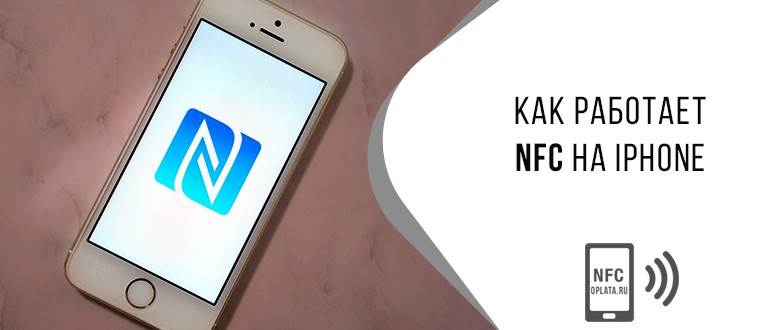
- Для чего нужен NFC в iPhone
- Возможности NFC в iPhone
- В каких моделях «Айфон» есть модуль
- 4/4s
- 5/5s
- SE
- 6/6s
- 7
- 8
- Технические параметры чипов на телефонах
- Как включить и отключить NFC модуль в телефонах Apple
- Настройка NFC
- Как проверить, работает ли NFC на iPhone
- Почему не работает антенна NFC в телефонах iPhone
Для чего нужен NFC в iPhone
NFC (near field communication) расшифровывается, как «ближняя бесконтактная связь». Проще говоря, это микросхема, которая передает информацию на малом радиусе беспроводным способом. Используется NFC в банковских картах с функцией pay pass и некоторых телефонах. Чтобы оплатить товар с помощью кредитки или смартфона необходимо приложить их к кассовому аппарату. У этой функции есть следующие плюсы:
- С собой не нужно носить кошелек.
- Несколько карт подключается к Apple Pay . И если на одной нет денег, то за пару секунд выбирается другая.
- Смартфон всегда под рукой.
- Низкое энергопотребление. Как и большинство чипов, NFC практически не сажает батарею устройства.
- Платежи с помощью Apple Pay можно совершать не только оффлайн, но и на сайтах, в приложениях.
- Синхронизация с другими устройствами Apple .
Некоторые думают, что бесконтактная передача данных уязвима перед действиями мошенников. Но на самом деле программа надежно шифрует данные о транзакции. Да и при проведении платежа, оплата списывается с виртуальной карты.
Обратите внимание! Для платежей больше 1000 рублей все равно требуют ввод PIN -кода.
Возможности NFC в iPhone

Встроенный в смартфон NFC значительно облегчает жизнь своему хозяину и может использоваться не только для бесконтактной оплаты. С помощью чипа:
- Обмениваются информацией. Данные через NFC передаются с высокой скоростью, которая намного больше, чем Bluetooth -соединение.
- Считывают метки. На устройстве можно разместить запрограммированную метку, которая при расшифровке будет сообщать определенную информацию. С помощью чипа можно узнать данные местоположение, произвести запуск музыки и т.д.
- Настраивают открытие дверей от апартаментов или машины. Чтобы цифровой замок открылся, к нему достаточно приложить устройство.
NFC – это полезная функция, которая значительно расширяет возможности владельца смартфона.
В каких моделях «Айфон» есть модуль

NFC был разработан в 2004 году, а первый коммерческий телефон был оснащен чипом в 2006. Многих пользователей интересует, в каких «Айфонах» есть NFC . Эта функция предусмотрена далеко не во всех устройствах.
iPhone 4 и 4S является устаревшей моделью. Он не входит в список смартфонов, которые поддерживают NFC . Соответственно, оплачивать товары с помощью устройства также не получится.
Данный iPhone , выпущенный в 2012 году, также нельзя назвать современным. Стремительно прогрессирующие технологии сделали его пережитком прошлого. Apple больше не выпускают обновления операционной системы и аксессуары для 5-го «Айфона». Чипа NFC на смартфоне нет. Пользоваться Эпл Пей можно в паре с часами.
На вопрос о том, есть или нет NFC в iPhone SE можно ответить положительно. В IPhone SE NFC, появился. Чтобы покупать товары и услуги с помощью устройства, необходимо привязать карту к Apple Pay .
Часто можно встретить вопрос, есть ли «НФС» на «Айфоне 6». Специальный модуль присутствует в этом устройстве. Чтобы он заработал необходимо подсоединить одну или несколько карт. Однако NFC способен передавать информацию только на малом радиусе. Если смартфон будет находиться слишком далеко от кассы, то платеж не пройдет.
NFC стал неотъемлемой частью мобильных устройств Apple , начиная с 2016 года. Поэтому и iPhone 7 поддерживает бесконтактную оплату. К Apple Pay можно подсоединить и Apple Watch и оплачивать покупки при помощи часов.
В iPhone 8 и последующих версиях также есть NFC .
Интересная информация! В новых смартфонах есть возможность сделать карту меткой NFC для команд. В старых моделях эта функция не предусмотрена.
Технические параметры чипов на телефонах

Многим пользователям в России интересно узнать подробнее про чип и механизм его действия. NFC представляет собой круглую микросхему диаметром небольшого размера. Максимальный радиус действия – до 10 см. Чип работает на частоте 13,57 МГЦ, а скорость обмена информацией составляет 400 Кбит/c . Микросхема устанавливает соединение очень быстро – всего за 0,1 секунды. Благодаря этому платежи проходят моментально, а покупателям не приходится ждать на кассе.
Внутри NFC расположены не только активные контроллеры, но и пассивные варианты – метки. На них обычно хранится информация. Чипы с такими метками встраивают в карты для проезда на городском транспорте. В хранилище объемом 4 Кб помещаются данные, которые считываются другими устройствами, когда человек прикладывает проездной.
Чтобы чип работал корректно, необходимо использование специальной антенны. В смартфонах она располагается на задней крышке батарейного отсека. Именно поэтому чтобы платеж прошел быстрее лучше прикладывать смартфон к ККТ обратной стороной, а не экраном. Но большинство кассовых аппаратов хорошо считывают сигнал даже на расстоянии.
Как включить и отключить NFC модуль в телефонах Apple
На вопрос о том, как включить NFC на iPhone , нет однозначного ответа. Он уже встроен в телефон. Пользователю достаточно лишь выполнить необходимые условия, которые позволят устройству передавать данные транзакции на другие чипы. Чтобы активировать функцию бесконтактной оплаты нужно:
- Зайти в приложение Wallet . Это своеобразный виртуальный кошелек, в котором будут хранится все привязанные карты.
- Добавить сведения о банковском счете, нажав на «+» в верхнем правом углу.
- Внести данные о карте можно и через мобильное приложение некоторых банков. Для этого нужно авторизоваться, выбрать счет и нажать «Добавить в Apple Pay ».
- Если все данные введены правильно, то через несколько минут виртуальная карта появится на устройстве.
Внимание! Отключить работу чипа напрямую невозможно – для этого потребуется разбирать телефон и отсоединять NFC . Но зато пользователи могут удалить все данные о картах из Apple Pay – это заблокирует работу чипа.
Настройка NFC
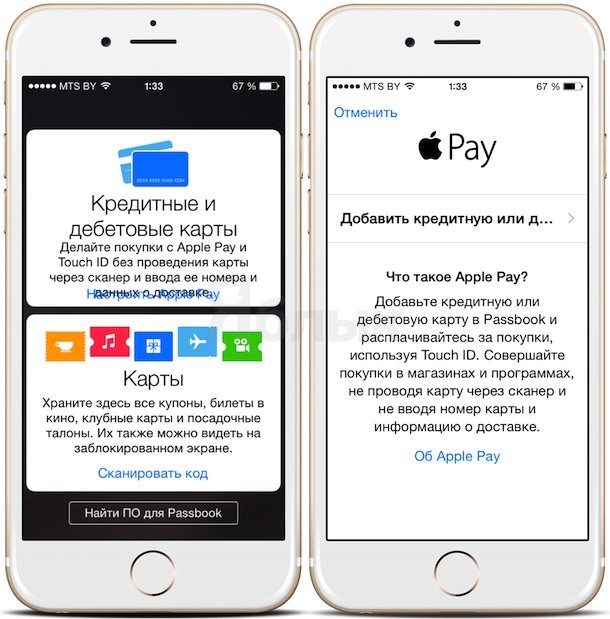
На смартфонах iPhone поломки в чипе не редкость. Причиной может стать некачественная «серая» сборка, сильная встряска или падение гаджета. У пользователей существует не так много возможностей повлиять на работу чипа. Если он выходит из строя могут помочь следующие действия:
- «Откат» прошивки.
- Установка обновленной операционной системы.
- Ремонт. Стоимость починки NFC составляет от 2,5 тысяч рублей, поскольку требует кропотливой работы.
В iOS 13 появилась новая функция «Команды», которая разрешает настроить чип не только для оплаты, но и для других целей. С помощью него можно пассивно считать сигнал и прочитать информацию. Возможности данной функции ограничены только фантазией хозяина. Любую пластиковую карту можно использовать для активации следующих команд:
- запуска приложений;
- управлением бытовыми устройствами;
- включение света в «умном доме»;
- установки будильника.
Чтобы задать автоматизацию необходим iPhone XR , Xs или iPhone 11.
Как проверить, работает ли NFC на iPhone
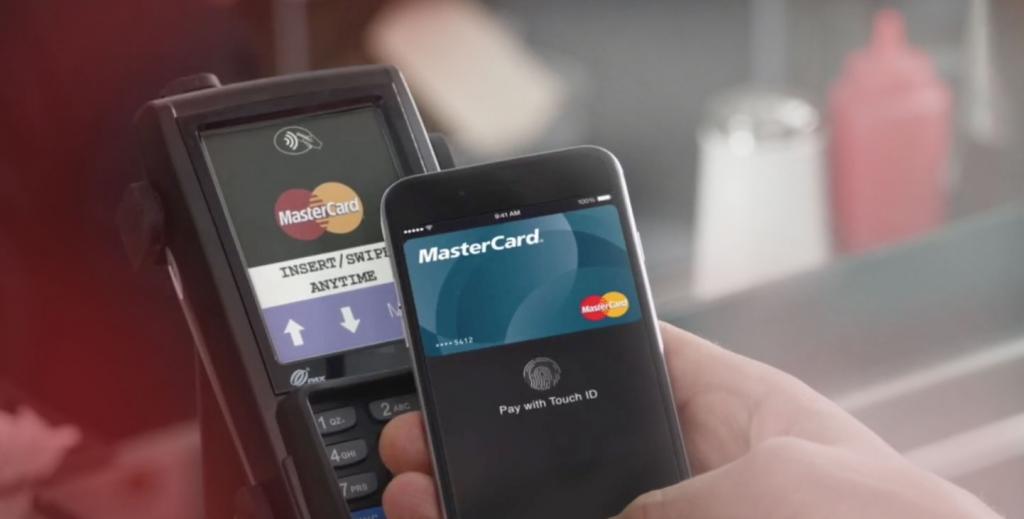
Самый простой способ проверить, как работает NFC , — поднести его к терминалу. В домашних условиях проверить работоспособность чипа можно с помощью онлайн-заказа. Оплатить с телефона можно товары через браузер или приложение. Если покупка не пройдет, значит возникли проблемы с привязкой карты, антенной или самим чипом. На «Айфонах», начиная с модели XR , также можно проверить работоспособность NFC , попробовав считать данные с чипа обычной банковской карты.
Почему не работает антенна NFC в телефонах iPhone
NFC – удобная функция, однако ненадежная. Иногда у владельцев смартфон антенна перестает работать, из-за чего платежи в магазинах не проходят. Возникнуть неприятная ситуация может из-за:
- Отсутствие встроенного чипа. NFC в iPhone устанавливают, начиная с модели SE .
- Повреждение смартфона: пребывание в воде, падение с высоты, разборка. Чип и антенна – очень чувствительные к внешнему воздействию детали.
- «Серая» сборка. Если был куплен отремонтированный iPhone , то велика вероятность, что модуль поврежден или отсутствует.
Сегодня с помощью смартфона можно не только общаться, но и оплачивать покупки. Возможной эту функцию делает NFC – небольшой чип с антенной, встроенный в iPhone . Данные о транзакции зашифровываются и передаются с помощью радиосвязи с устройства на кассовый аппарат. Благодаря скорости соединения покупки проводятся за доли секунды. Чтобы разобраться, как включить «НФС» на «Айфоне», не нужно изучать инструкции. Оплата начинает работать после привязки карт в Wallet .
Как включить настоящий NFC в вашем iPhone за 1 минуту
Сегодня расскажу, как сделать NFC в iPhone действительно полезным. Даже не так: мы его фактически включим.
В iPhone уже много лет как есть сам модуль, и он совершенно свободно используется системой для бесконтактной оплаты Apple Pay.
Но если попробуете подключить к айфону какой-нибудь аксессуар по NFC, вас ждёт разочарование. Точнее, ждало до последнего момента.
По умолчанию, iOS игнорирует NFC-метки в беспроводных наушниках и портативной акустике – те самые, что предназначены для быстрого подключения. А жаль, потому что это очень удобно: подносишь чехол наушников к айфону, и он автоматически подключается к твоим «затычкам».
Android так умеет с незапамятных времён, так чем мы хуже? Оказывается, почти ничем – благодаря Командам в iOS 13.
Порадовала позитивная реакция на предыдущий пост об автоматизации подключения AirPods к гаджетам Apple. Как ни крути, Команды в iOS 13 – реально мощный инструмент, изучение которого приносит ощутимую пользу.
Так что я решил не останавливаться и предложить вам кое-что покруче.
Что мы сейчас сделаем, чтобы NFC работал как задумано

Во многих хороших беспроводных наушниках и портативных колонках есть поддержка NFC. В 99% случаев она позволяет пропустить процедуру сопряжения через меню Bluetooth. Просто подносите смартфон к аксессуару – и готово.
Apple очень долго блокировала NFC в iPhone для любых целей, кроме Apple Pay, поэтому владельцы айфонов давно привыкли игнорировать фичу во всех аксессуарах. Теперь будем отвыкать.
Благодаря инструкции ниже и Командам iOS 13, вы сможете использовать NFC в наушниках и колонках, чтобы одним движением подключать айфон к ним без всяких Настроек и меню вообще.
Инструкция. Включаем подключение к наушникам и колонкам по NFC

Что нам понадобится:
▸ iPhone с iOS 13. iPad не подойдёт, iPod touch тоже, в них просто нет NFC
▸ беспроводные наушники или колонки с меткой NFC. Если в аксессуаре нет NFC-метки, не беда. Ей может служить даже ваша банковская карта, о чём я писал здесь
▸ 1 минута на настройку
▸ iPhone Xs или выше
Как понять, есть ли у вашего аксессуара NFC? Эмблема NFC нанесена на корпус аксессуара рядом или прямо над местом расположения метки. Для успешного сопряжения она должна быть направлена к задней панели смартфона. Дальность действия низка и составляет максимум пару сантиметров.
Перед началом настройки убедитесь, что аксессуар подключен к вашему гаджету прямо сейчас, это важно. Поехали.
1. Открываем Команды и переходим на вкладку Автоматизации. Если случайно удалили, просто скачайте заново из App Store.
2. Нажимаем на + в правом верхнем углу или сразу выбираем Создать автоматизацию для себя.

3. В открывшемся списке пролистываем вниз до пункта NFC. Тапаем по Сканировать напротив Тег NFC.

4. Подносим ваши наушники или колонки тегом NFC к верхней части задней панели iPhone – там, где у него камера.

Ничего не происходит? Не делайте резких движений и задержите метку под айфоном хотя бы на секунду, прежде чем передвигать его. первичное распознавание метки в iOS 13 почему-то занимает намного дольше времени, чем будет требоваться после настройки.
Вы также можете использовать вообще любую метку NFC, не только ту, что встроена в ваши наушники или колонки. Помимо банковских карт, меткой может служить даже проходка из офиса или NFC-стикер с AliExpress. Таким образом, функцию быстрого подключения можно будет добавить к любой Bluetooth-акустике. Главное не потерять саму метку.
Как только айфон найдет метку аксессуара, то предложит назвать её. Пишите и продолжайте.
5. Теперь добавляем новое действие, которое будет выполняться, когда айфон находит эту метку NFC. Выбираем Скрипты, прокручиваем вниз и нажимаем Задать место воспроизведения.

Теперь жмите на надпись iPhone.
6. В открывшемся списке выбираем наушники или колонки, которые будут подключаться к айфону, когда вы подносите его к NFC-метке. В моём случае это наушники Sony WF-1000XM3.
Если в списке ничего нет, вы не подключили аксеcсуар к айфону заранее. Сделайте это и вернитесь к текущему пункту инструкции.
7. Мы почти закончили. Осталось только отключить параметр Спрашивать до запуска и подтвердить свой выбор.

Теперь каждый раз, когда вы будете подносить айфон к включенным наушникам или колонкам, они должны подключаться друг к другу.

В отличие от Android, айфон нельзя заставить подключаться к неизвестным (ранее несопряжённым) устройствам посредством только что созданной нами Автоматизации. Ждём iOS 14 и дальнейших послаблений для NFC со стороны Apple.
NFC на iPhone – как работает технология
Содержание:
Что это за технология?
В каких моделях используется?
Как активировать на Айфон?
Настройка бесконтактной оплаты
Возможные причины неисправностей и способы устранения
Технические характеристики и возможности чипа NFC
Отключение модуля
Заключение
Современное мобильное устройство сегодня творит чудеса. С помощью бесконтактного сервиса устанавливается соединение, передающее информацию на двадцатисантиметровое удаление. При этом соблюдается одно условие – наличие модуля NFC на iPhone.
- Что это за технология?
- В каких моделях используется?
- Как активировать на Айфон?
- Настройка бесконтактной оплаты
- Возможные причины неисправностей и способы устранения
- Технические характеристики и возможности чипа NFC
- Отключение модуля
- Заключение
Что это за технология?
Near Field Communication – беспроводная сеть, передающая сведения на короткие расстояния.
Подобный обмен информацией имеет преимущество – сохраняет конфиденциальность пересылаемых данных.
Сфера применения сформирована на основе, использующей функцию NFC для:
- транспортных и банковских карточек;
- пополнения баланса платежных карт;
- открытия электронных замков;
- удаленного запуска моторов транспортных средств.
С помощью НФС на Айфоне функционируют беспроводные наушники, колонки, пересылается информация по Блютуз.

В каких моделях используется?
Компания с «яблочным» логотипом первой внедрила Apple Pay на выпускаемые мобильные телефоны. Чип NFC встроен в Айфоны, iPad и смарт-часы.
Пользователи интересуются, как активируется функция. Происходит это в автоматическом режиме после включения телефона, дополнительная подстройка не требуется.
Пользователей интересует, какие Айфоны поддерживают Apple Pay.Чип NFC устанавливается на мобильные телефоны старше 6 модели. Возможны бесконтактные операции через iPad и умные часы, синхронизированные с Айфоном.
Как активировать на Айфон?
На каких Айфонах работает Apple Pay, нам известно. Чтобы мгновенно перечислять денежные средства, выполняется базовая настройка мобильного устройства:
- из App Store скачиваем приложение Эпл Пей;
- устанавливаем приложение Wallet (если оно отсутствует в стандартных настройках);
- добавляем платежную банковскую карточку.
Настройка бесконтактной оплаты
Для использования функции NFC выполните настройку Эпл Пей. Алгоритм действий выглядит следующим образом:
- войдите в приложение Валет;
- нажмите на иконку с «плюсом», расположенную в углу (сверху) справа. Так вы подтвердите намерение добавить очередную платежную карточку;
- в открывшемся окне нажмите клавишу «дальше»;
- автоматически включится камера – сканируйте банковскую карту, чтобы явственно читался номер;
- укажите личные данные, удостоверьтесь в правильности внесенного номера банковского продукта, нажмите клавишу «дальше»;
- в очередном появившемся окне вносится срок действия карточки, ее CVV пароль, находящийся на оборотной стороне и состоящий из трех цифр;
- дождитесь, пока внесенные сведения пройдут проверку. Если все сделано правильно, банковская карточка привязана к мобильному телефону, что подтверждается получением идентификационного кода, вносящегося в специальное поле.
Привязав карту, убедитесь в ее платежеспособности.

Поставьте кассира в известность, что желаете оплатить покупки безналичным перечислением, чтобы он включил терминал. Вам же остается активировать Эпл Пей, используя наиболее удобный способ:
- два раза нажать кнопку «домой». Активируется платежный сервис, транзакция подтверждается введением кода, пальцевым отпечатком или сканированием лица;
- активировать приложение Валет. Для этого прикоснитесь к изображению банковского продукта, которым планируете осуществить оплату, подтвердите перечисление одним из описанных выше способов.
На экране устройства появится приглашение приложить смартфон к сканеру. Прохождение оплаты подтвердится характерным звуком, издаваемым терминалом. Вы убедитесь, что функция НФС работает в штатном режиме.
Проверка работоспособности функции возможна без платежного терминала. Для этого потребуется второй гаджет, поддерживающий NFC. На втором устройстве активируется модуль, к нему подносится ваш смартфон. Автоматически открывается окошко, запрашивающее подтверждение транзакции пальцевым отпечатком.
Возможные причины неисправностей и способы устранения
Чтобы выявить и устранить неисправность, рекомендуется изучить вероятные причины ее проявления. Перед тем, как направиться в сервисный центр с просьбой о замене чипа, следует проверить несколько нюансов:
- возможно, на вашем счету нет достаточной денежной суммы, запланированной для перечисления за приобретение товаров или услуг. Проблема решается просто – пополняется остаток банковской карточки;
- если не так давно менялся ПИН-код, платежной системе необходима его идентификация. Удалите все данные о банковской карте, выполните ее повторную привязку;
- неправильное внесение сведений карты в приложение Валет вызывает осложнения с последующим функционированием модуля NFC. Перепроверяйте свои действия;
- в Айфоне имеется операционная система iOS, способная время от времени перегружаться, не реагируя на действия пользователя. Выполняется перезагрузка мобильного устройства;
- известны случаи, когда проблема скрывалась в самом платежном терминале. Попытайтесь отыскать другой аппарат;
- если все, что указано, работает нормально, причина скрывается в антенне либо в модуле.
Зная, где в Айфоне находится NFC, не пытайтесь решить проблему своими силами.
Для ликвидации неисправности воспользуйтесь услугами сервисного центра.
Часть проблем устраняется самостоятельно. Для этого выполняются следующие действия:
- мобильный телефон перезагружается;
- уточняются время и дата, установленные на устройстве;
- меняется название региона;
- удаляются данные банковских карт, после чего выполняется повторное введение информации;
- вручную сбрасываются сетевые настройки модуля NFC;
- переустанавливается либо обновляется операционная система iOS, если перебои в работе связаны непосредственно с ней;
- при поломках антенны либо чипа отнесите мобильный телефон в мастерскую.
Функционирование НФС блокируется вредоносными или антивирусными программами. На это обращается особое внимание.
Технические характеристики и возможности чипа NFC
Он представлен плоской небольшой микросхемой, имеющей квадратную либо круглую формы. Изготавливается из гибкого материала, легко устанавливается в тонкий корпус мобильного телефона. К его основным параметрам относятся:
- передача сведений на удаление в пять – двадцать сантиметров;
- манчестерское кодирование;
- скоростной режим передачи – 424 кбод;
- частота для работы – 13.56 МГц;
- связной режим;
- возможность приема и пересылки информации либо работа исключительно на прием;
- точечный вид сети;
- скорость установки соединения – 0.1 сек.
Функционал NFC в Айфоне не настолько широк, как в Андроиде. Пользователи смартфонов шестой и седьмой версий выполняют только бесконтактные перечисления денежных средств, а вот восьмая модель считывает метки, расшифровка которых подразумевает наличие приложения от другого изготовителя – NFC Writer IOS. Эти же особенности распространяются на более современные устройства – iPhone 10 S или XR, не вызывающие сомнений, есть или нет в них NFC.
Высокая скорость установки связи и небольшой радиус передачи данных по антенне НФС обеспечивают безопасность для пересылаемой информации.
С помощью короткодистанционного сигнала возможно:
- оплачивать товары и услуги;
- рассчитываться в кафе и ресторанах;
- пересылать с одного телефона на другой денежные средства;
- выполнять перечисления в приложениях от Эпл, управлять метками, подключать Wi-Fi;
- получать контекстные сведения о рекламе;
- хранить билеты на различные мероприятия;
- обмениваться визитками.
Отключение модуля

Есть ли NFC в iPhone, и как он работает, мы выяснили. Разберемся, существует ли возможность его отключения.
Выполняется это двумя способами:
- из приложения Валет удаляются все сведения о счетах и платежных карточках;
- Из мобильного телефона извлекается чип. Процесс не вызывает сложностей. Открутите пару болтиков возле кабельного разъема, осторожно снимите экран и плату. Около камеры встроен маленький квадратик – чип НФС. Достаньте его и выполните сборку телефона в обратном порядке.
Заключение
Теперь вам известно, что такое бесконтактная связь в смартфоне, ее характеристики и параметры, в каких моделях встречается, правила активации и применения.
Приложения и дополнительные сервисы для iPhone не столь разнообразны, как в случае с Андроидами, но производитель направляет все усилия на увеличение возможностей гаджетов от Apple.
Как на iPhone включить NFC: на iPhone как настроить функцию бесконтактной связи

- 23 Июля, 2019
- IOS
- Ксения Попрядухина
Современный смартфон — это не только приспособление для совершения звонков и обмена смс-сообщениями. Гаджет вполне способен заменить компьютер, ведь в нем множество различных функций, без которых мы не представляем своей повседневной жизни. Это и фотокамера, и нужные приложения.
Особого внимания достойна технология NFC, она присутствует практически в каждом новом телефоне. С помощью нее можно совершать бесконтактные платежи, предварительно привязав к смартфону банковскую карту. С NFC вы забудете, что такое кошелек. Совершать платежи с мобильного не только удобно, процесс оплаты займет всего лишь несколько секунд. В этой статье мы рассмотрим, как включить «НФС» на «Айфоне» 6 и других моделях.
Какие модели “Айфон” поддерживают технологию бесконтактной связи?
Функция NFC появилась в гаджетах достаточно давно, но мало кто знает, как ей пользоваться. Она работает по типу радиосвязи и передает информацию на расстоянии нескольких сантиметров, при этом вы можете быть уверены на сто процентов, что ваши данные останутся при вас.
Технология бесконтактной связи дает возможность смартфону заменять банковские карты, наличные, также вы в любой момент можете проверить остаток средств, пополнить счет. Кроме того, телефон с «НФС» может использоваться в роли ключа, чтобы открыть дверь. С этой технологией легко создать Bluetooth-соединение. Если вам нужно подключить принтер либо музыкальную колонку, просто поднесите смартфон к устройству. Не требуется вводить никакие пароли, процесс пойдет автоматически.
Не все пользователи “яблочных” гаджетов знают, как на iPhone включить NFC, на Iphone как пользоваться данной функцией. Следует заметить, что на территории России технология бесконтактной связи работает только с сервисом Apple Pay.
Включение NFC
Те, кто недавно приобрел “Айфон”, задаются вопросом: в iPhone 7 есть NFC или нет? Функция бесконтактной связи есть на всех “Айфонах”, начиная с шестой версии. Поэтому нет необходимости проверять, есть ли NFC в iPhone 7, ответ очевиден.
Модуль «НФС» не нуждается в особых настройках, просто следует приблизить смартфон к другому устройству. Но для того чтобы совершать оплату, гаджет нуждается в активации функции бесконтактных платежей. После этого вы будете допущены к различным сервисам Apple. Как на iPhone включить NFC: на iPhone следует выполнить вход на “Айклауд”, используя логин и пароль Apple аккаунта. К “Айфону” шестой и седьмой модели можно привязать до восьми банковских карт и производить оплату при помощи «НФС», а самые последние флагманские модели поддерживают до двенадцати карт, и все это на одном смартфоне.
Где используется модуль «НФС» и его настройка на “Айфоне”

Вы уже узнали, как включить NFC на iPhone 7. Теперь разберемся, где еще помимо бесконтактных платежей применяется бесконтактная связь. Помимо передачи различной информации и оплаты услуг, используя модуль «НФС» вы сможете управлять бытовой техникой дома, например, подключить стерео систему, управлять кондиционером или телевизором, включить будильник. Но эти опции отсутствуют в “Айфонах” шестой и седьмой версии, где поддерживается лишь Apple Pay. “Айфон”, начиная с восьмой версии, имеет более продвинутый функционал.
Активация оплаты услуг
Рассмотрим, как на iPhone включить NFC. На Iphone, чтобы пользоваться сервисом Apple Pay, для активации нужно сфотографировать вашу карточку в программе Passbook. После чего перейдите в электронный кошелек и кликните по значку с плюсом. Посмотрите видеоролик, затем выберите ту карту, которая будет использоваться для оплаты. Введите ее пароль. Для вас будет создан индивидуальный шифр Device Account Number. Кликните на «Далее», банк должен ознакомиться с вашей картой. Он имеет право запросить дополнительную информацию, если это будет необходимо.
Вернитесь в приложение “Электронный кошелек” и кликните по карте, чтобы активировать ее. Процесс успешно завершен. Отныне вы сможете оплачивать покупки и различного рода услуги одним лишь касанием. Следует отметить, что корпорация Apple не может управлять вашими платежами, всей важной информацией располагает банк. Пароль хранится в зашифрованном месте модуля, поэтому даже в случае утери или кражи телефона, вашими данными никто не завладеет.

Теперь вы знаете, как на iPhone включить NFC, на iPhone как добавить карту.
Что делать в случае, если модуль «НФС» отсутствует
Даже без чипа бесконтактной связи вы сможете пользоваться данной технологией. Все, что нужно иметь, — рабочую СИМ-карту. По какому принципу функционирует модуль вне сети?
Сигнал создается посредством GSM. Для этого нет необходимости выходить в интернет. Все делается в удаленной режиме. Достаточно лишь купить в салоне сотовой связи телефонную карту, которая поддерживает технологию Pay, затем установить ее внутрь устройства и в завершении в настройках телефона сделать режим активным. Чипы бывают разные, некоторые из них могут крепиться снаружи на крышку смартфона.
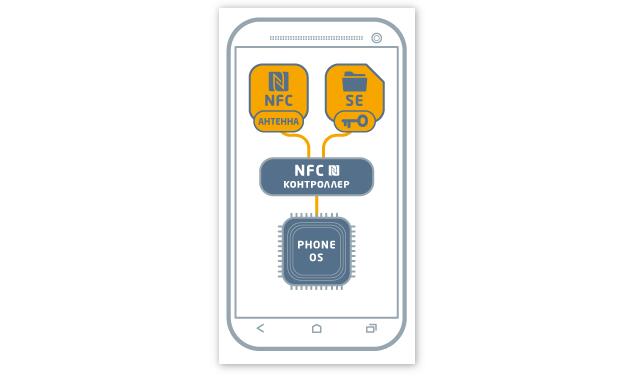
Модуль «НФС» на других смартфонах
В отличие от “Айфона”, на телефонах “Андроид” функцию бесконтактных платежей необходимо настраивать вручную. Делается это следующим образом.
Для подключения модуля NFC на “Андроиде” перейдите в настройки смартфона, а оттуда — в дополнительные настройки, где есть меню “беспроводные сети”. Там вы найдете пункт “Передача данных”. Если ваш телефон поддерживает модуль «НФС», то в меню вы увидите кнопку NFC. Для ее активации просто передвиньте ползунок вправо.
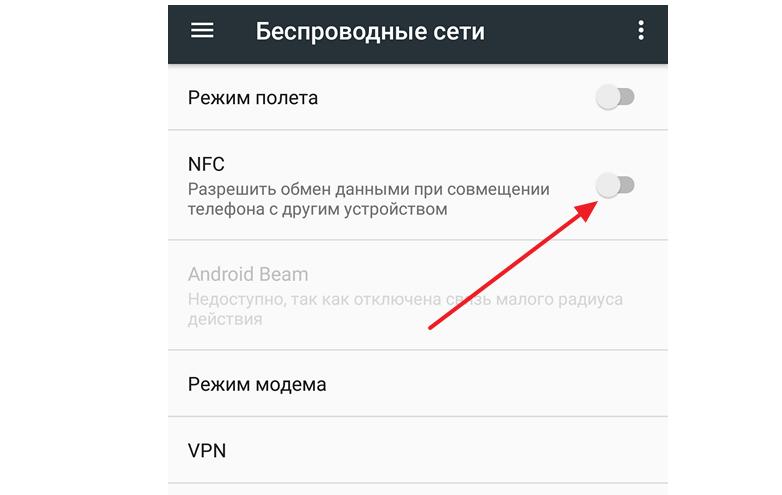
Стоит отметить, что у платформы “Андроид” есть свои мобильные платежи, для которых используется модуль «НФС». Сервис Android Pay, а также Samsung Pay не менее популярны чем их собрат Apple.
МЕТКИ
NFC метки — весьма интересная функция. Метка — чип очень маленьких размеров, он не требует питания. Его можно встроить в различные приспособления типа визиток, чехлов, ручек. В микрочипе будет храниться информация, а конкретно URL-адрес. Считав его, ваш смартфон начнет выполнение поставленной задачи. Используя метки, вы сможете:
- Запрограммировать звонки.
- Настроить звуковые сигналы.
- Корректировать яркость дисплея.
- Отправлять сообщения.
- Настроить беспроводную сеть.
- Запускать программы и приложения.

Если ваш аппарат поддерживает NFC, обязательно протестируйте эту полезную функцию.
